- 广州子锐机器人技术有限公司
- 服务热线:020-82000787(8:30-17:30)
- 联系手机:15889988091(非工作时间)
- 座机:020-82000787
- 传真:020-32887675
- 邮箱:gz@zr-robot.com
- 广州市番禺区东环街金山谷创意八街1号109
- 当前位置:首页 > 工业机器人维修 > ABB机器人如何手动创建诊断文件?
ABB机器人如何手动创建诊断文件?
时间:2017-03-19 点击: 来源:互联网 作者:匿名
简介:按下面所述手动创建诊断文件。 步骤 1. 点击ABB,然后点击控制面板,再点击诊断。显示以下屏幕: 2. 指定诊断文件的名称、其保存文件夹,然后点击确定。默认的保存文件夹是 C:/Temp,但可选择任何文件夹,例如外部连接的 USB 存储器。在显示 正在创建文件。……
按下面所述手动创建诊断文件。
步骤
1. 点击ABB,然后点击控制面板,再点击诊断。显示以下屏幕:
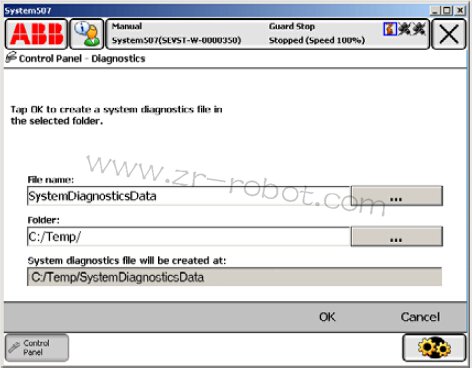
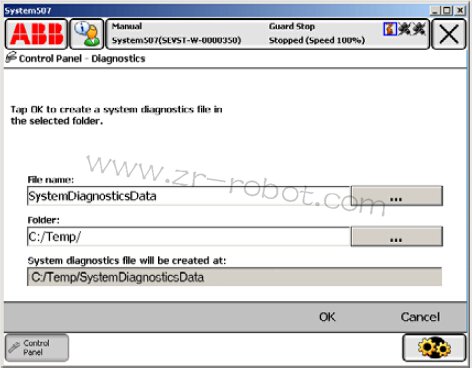
2. 指定诊断文件的名称、其保存文件夹,然后点击确定。默认的保存文件夹是 C:/Temp,但可选择任何文件夹,例如外部连接的 USB 存储器。在显示“ 正在创建文件。请等待! ” 时,可能需要几分钟的时间。
3. 要缩短文件传输时间,您可以将数据压缩进一个 zip 文件中。
4. 写一封普通的电子邮件给向您当地的 ABB 支持人员,确保包括下面的信息:
a、 ABB机器人序列号
b、 RobotWare 版本
c、书面故障描述。越详细就越便于 ABB 支持人员为您提供帮助。
d、如有许可证密钥,也需随附。
e、附加诊断文件!
5. 邮寄!
免责声明:本网部分文章和信息来源于互联网,本网转载出于传递更多信息和学习之目的。如转载稿涉及版权等问题,请立即联系网站所有人,我们会予以更改或删除相关文章,保证您的权利。
工业机器人维修相关阅读:
扫二维码手机浏览

